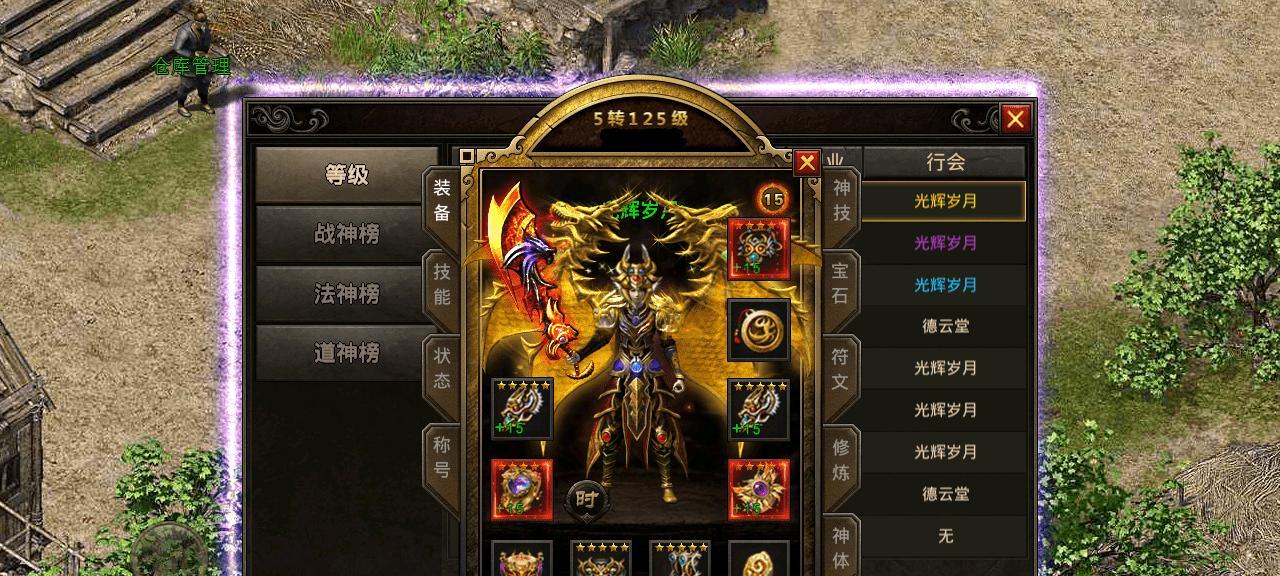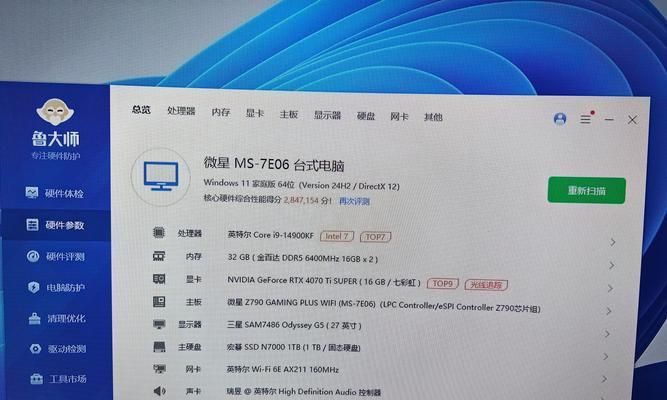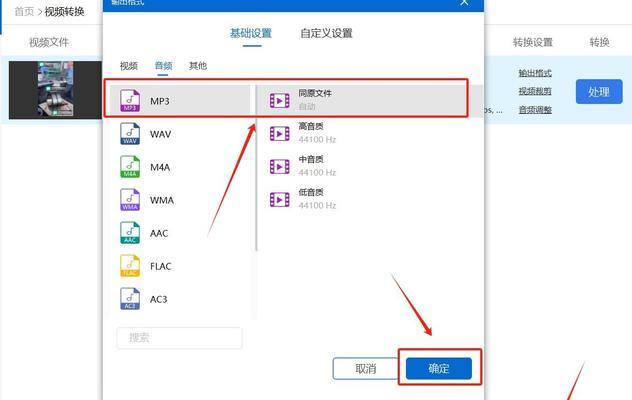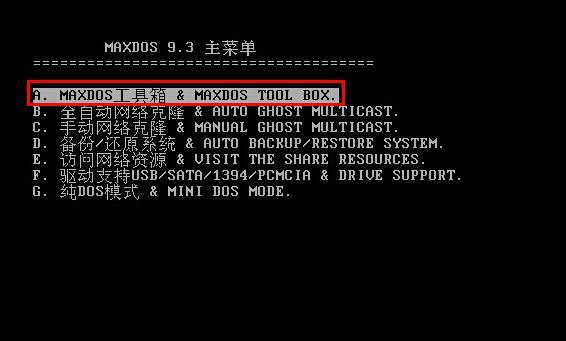CPU风扇是电脑散热系统中的重要组成部分,它的稳定运行直接影响着电脑的性能和寿命。随着时间的推移,旧的CPU风扇可能会出现噪音大、转速慢等问题,需要进行更换。本文将为大家介绍如何更换电脑CPU风扇,帮助您轻松解决散热问题。
准备工作——了解你的电脑型号和适配的风扇规格
在开始更换CPU风扇之前,首先要了解自己电脑的型号和适配的风扇规格,以确保所购买的新风扇与电脑兼容。
关闭电脑并拔掉电源插头
更换CPU风扇需要断开电源,以免发生意外情况。请确保电脑已经关机,并将电源插头拔出。
打开电脑主机
打开电脑主机需要使用螺丝刀或者其他工具,根据电脑型号和品牌的不同,打开方式也有所差异。请注意保持手部清洁,以免沾染电脑内部的灰尘。
找到CPU风扇位置
CPU风扇通常位于电脑主板上方的一个金属框架上,可以通过观察电脑内部或者查看电脑的用户手册找到其准确位置。
解开CPU风扇连接线
首先要找到连接CPU风扇的电源线,一般位于风扇上方或者旁边的插槽中。轻轻按压插槽两侧的卡扣,将连接线从插槽中拔出。
拆卸旧CPU风扇
在拆卸旧CPU风扇之前,需要先将固定风扇的螺丝松开,并逐渐卸下固定框架。请谨慎操作,避免损坏其他组件。
清理散热片和CPU表面
在更换新风扇之前,建议先清理散热片和CPU表面的灰尘和散热胶。可以使用专业的清洁剂和棉签进行清洁,确保表面干净无尘。
安装新CPU风扇
将新的CPU风扇安装到原来的固定框架上,并用螺丝紧固。请注意螺丝的旋紧程度,不要过紧或过松。
连接新的风扇电源线
将新风扇的电源线插入主板上对应的插槽中,确保插入牢固。可以根据需要使用电源线夹子固定电源线。
整理线缆并关闭电脑
将所有线缆整理好,并确保没有多余的线缆悬挂在主板上。重新装上电脑主机盖板,并将电源插头插入插座中。
开启电脑并检查新CPU风扇
重新连接电源后,开启电脑并进入系统。在系统界面中,可以使用相关软件或者BIOS界面来检查新CPU风扇的运转情况和转速。
测试CPU温度和散热效果
使用专业的软件来测试CPU温度,以确保新风扇的散热效果良好。如果温度正常,则说明更换CPU风扇成功。
小贴士:常见问题及解决方法
在更换CPU风扇的过程中,可能会遇到一些问题,比如插槽不匹配、线缆连接困难等。这时,可以参考用户手册或者向专业人员寻求帮助。
注意事项:保持清洁、避免电击等
在更换CPU风扇时,要注意保持电脑内外的清洁,避免灰尘等杂质对电脑的影响。同时,为了安全起见,建议在断开电源之前先接地,防止静电引发电击。
通过本文的教程,您已经学会了如何更换电脑CPU风扇,提升散热效果。请记住,在进行更换之前,务必了解自己电脑的型号和风扇规格,并在操作过程中保持耐心和细心,避免对其他部件造成损害。希望本文对您有所帮助!